Khi mở Word 2013, bạn sẽ thấy danh sách các tệp tin đã mở gần đây hiển thị ở bên trái màn hình. Nếu không muốn người khác thấy các tài liệu đã sử dụng, bạn có thể ẩn hoặc xóa danh sách này.
Word 2013 tự động lưu danh sách các tệp đã mở để bạn dễ dàng truy cập lại. Tuy nhiên, nếu cần bảo mật thông tin hoặc giữ giao diện gọn gàng hơn, bạn có thể xóa hoặc tắt hiển thị danh sách này.
Các bước xóa tệp tin đã mở trong Word 2013
Bước 1: Từ cửa sổ Word 2013. Bạn click vào nút File
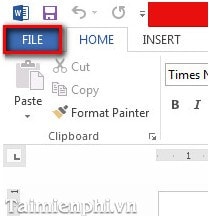
Bước 2: Vào Options.
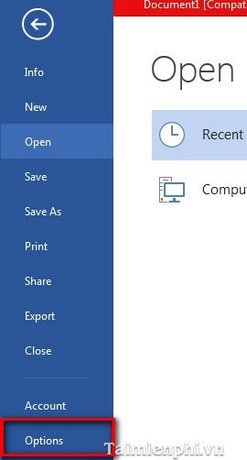
Bước 3: Trong cửa sổ Word Options. Vào tab Advance → kéo xuống nhóm thiết lập Display → trong mục Show this number of Recent Documents cho giá trị về 0 → OK

https://thuthuat.taimienphi.vn/xoa-cac-tep-tin-da-mo-trong-word-2013-1800n.aspx
Mặc định, Word 2013 sẽ lưu lại 24 tệp tin đã mở gần đây. Nếu bạn đặt số lượng hiển thị về 0, Word sẽ ngừng hiển thị danh sách này trong mục Recent Documents. Sau khi thực hiện, bạn có thể kiểm tra lại giao diện Word để đảm bảo các tệp tin gần đây đã bị xóa. Nếu muốn bảo mật tài liệu tốt hơn, hãy cân nhắc sử dụng tính năng ẩn danh sách tệp đã mở hoặc vô hiệu hóa hoàn toàn lịch sử tệp tin.